14、新建圖層,使用硬筆刷,顏色為#ff0000,在模特嘴唇上塗畫,然後把模式改為疊加 100%。
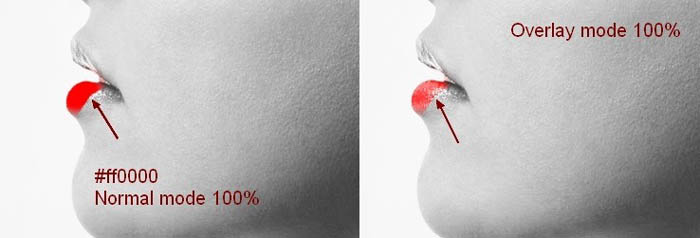
15、新建一個圖層並把前景色改為黑色。選擇抽象圓筆刷(我放在第一個)在模特額頭上塗畫。使用變形工具,如下圖所示來調整圖形。
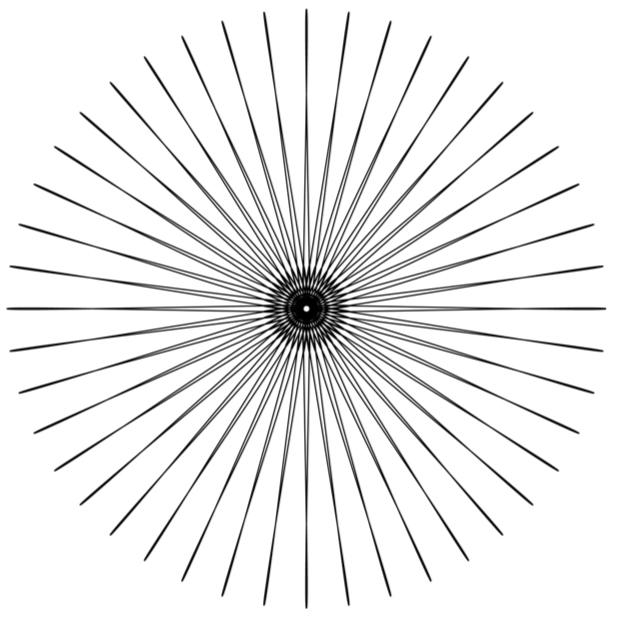
<保存後用PS打開並定義成畫筆使用>
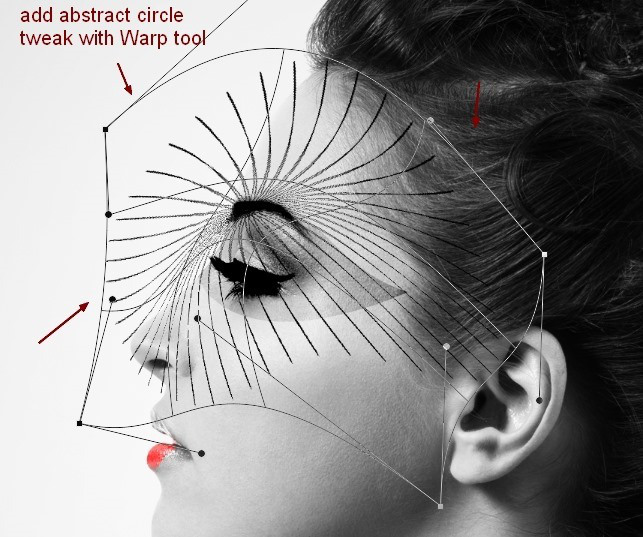
16、我使用了蒙版,弄成這樣。
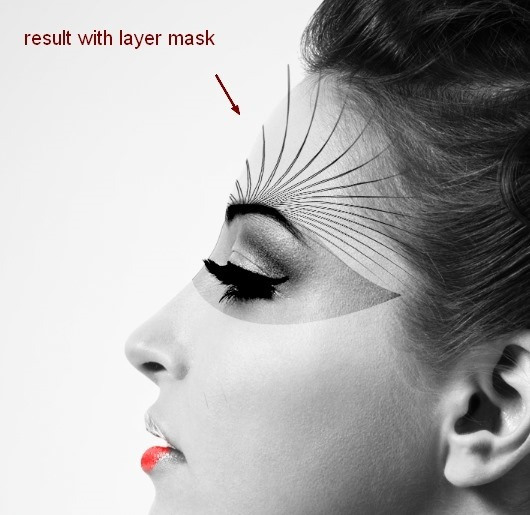
17、在模特組下方新建一個圖層,把筆刷改為羽毛。使用羽毛584號,在模特脖子後面畫一片羽毛,使用Cmd/Ctrl+T旋轉。

<保存後用PS打開並定義成畫筆使用>
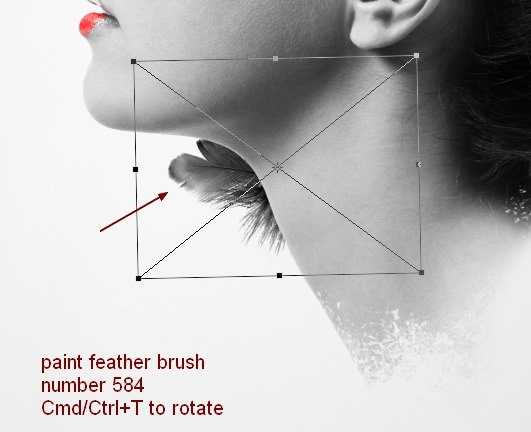
18、複製這個圖層並水平反轉(編輯>變換>水平翻轉)。把它移動到脖子的右邊,然後把這兩個圖層編組。我把它們命名為“feathers 1″。
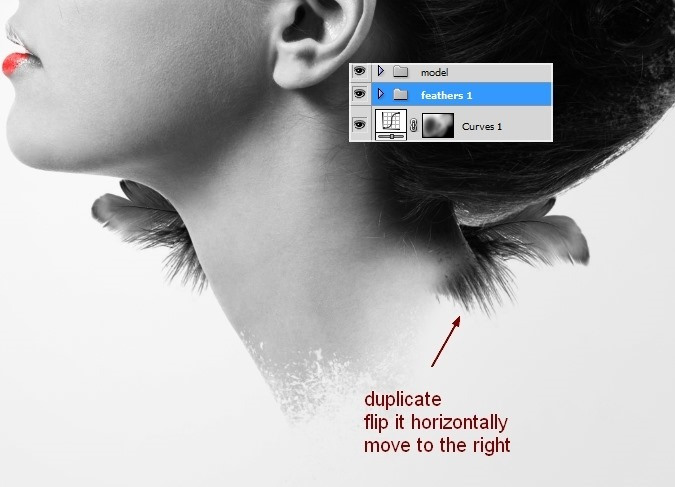
19、在模特上面新建三個圖層,在模特脖子前面添加羽毛。

20、新建幾個圖層,在模特周圍使用不同的羽毛。記得改變畫筆的尺寸和角度以使其看起來更自然。

21、在本步驟中,我添加了四根羽毛。在每個圖層,使用濾鏡>模糊>高斯模糊,半徑選擇8.5 px。把從第19步到第21步創建的圖層編組。叫它“feathers 2″。
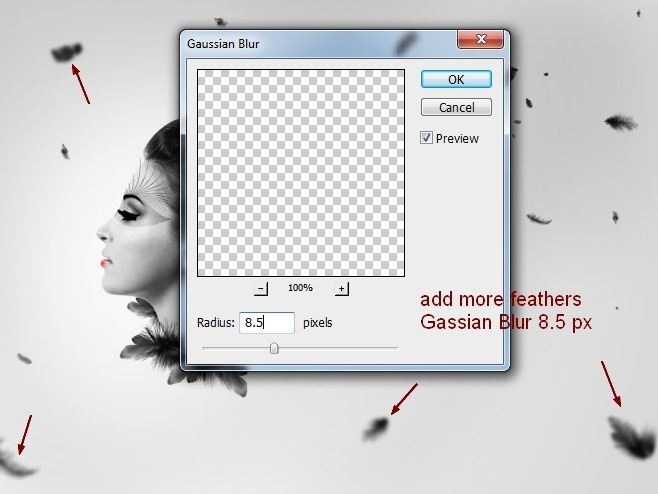
22、在頂部新建一個圖層。把前景色改為#1d1b1b,激活抽象螺旋筆刷。選擇筆刷1176,在脖子有羽毛的地方畫一下。
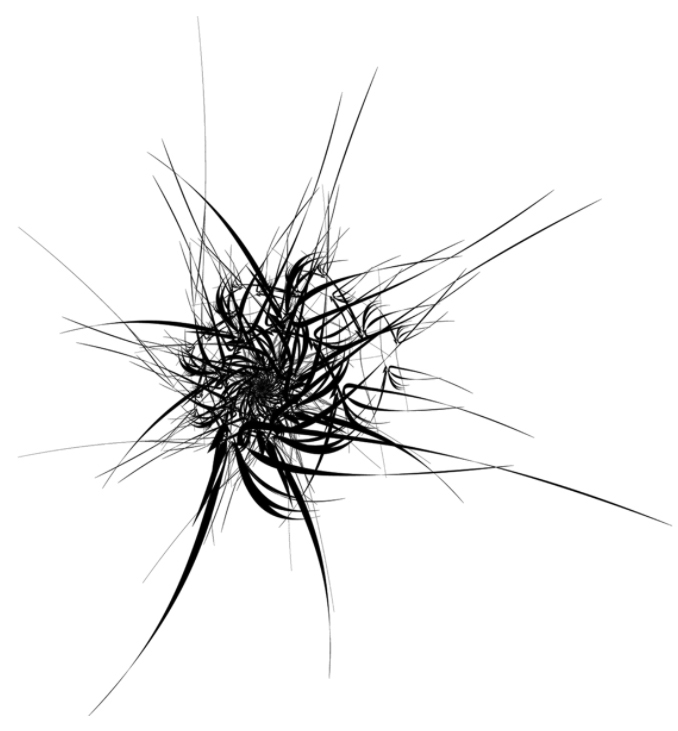
<保存後用PS打開並定義成畫筆使用>

23、添加圖層蒙版,使用柔軟的筆刷模糊那些不必要的線條。

24、在頂部新建兩個圖層,把前景色改為黑色。在每個圖層上使用水彩畫筆(選擇你喜歡的那個)。
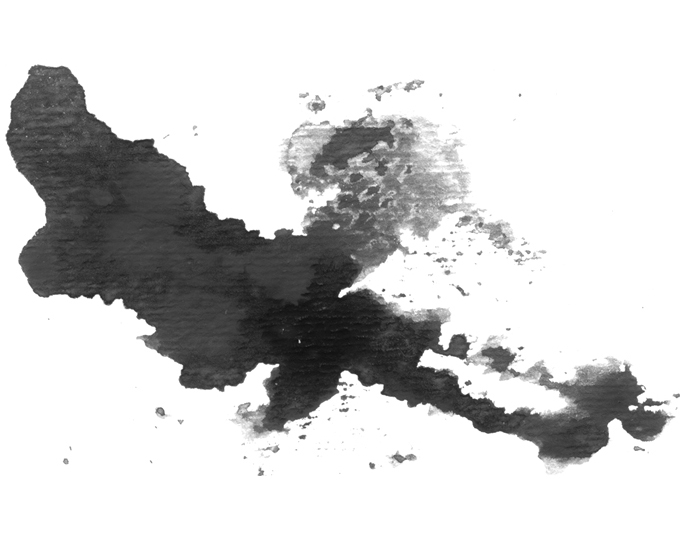
<保存後用PS打開並定義成畫筆使用>
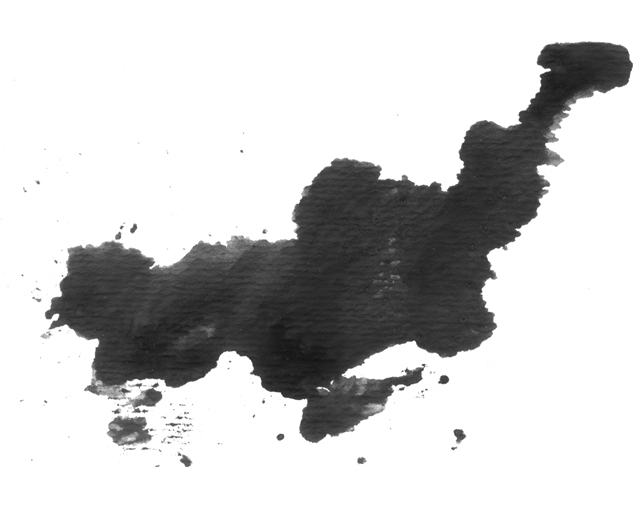
<保存後用PS打開並定義成畫筆使用>

25、使用cmd/Ctrl+T旋轉畫面得到你想要的效果。使用圖層蒙版移除你不想要的部分。

26、打開烏鴉1素材。放到模特的耳際。

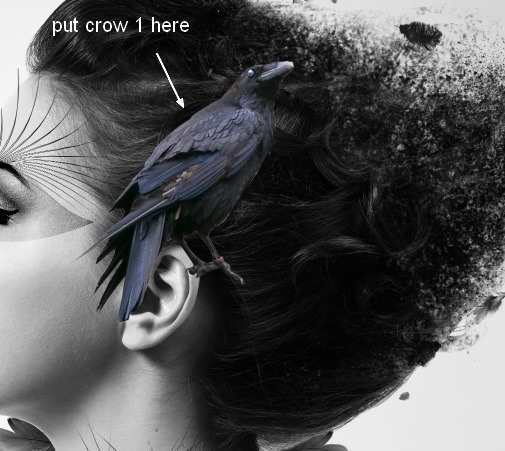
27、給烏鴉1添加圖層蒙版,使用不透明度在50%~55%的軟筆刷融合模特頭部與烏鴉的底部。
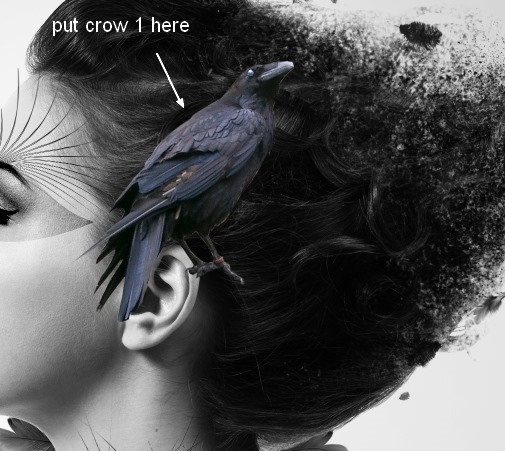
推薦設計

優秀海報設計精選集(8)海報設計2022-09-23

充滿自然光線!32平米精致裝修設計2022-08-14

親愛的圖書館 | VERSE雜誌版版式設計2022-07-11

生活,就該這麼愛!2022天海報設計2022-06-02
最新文章

5個保姆級PS摳圖教程,解photoshop教程2023-02-24

合同和試卷模糊,PS如何讓photoshop教程2023-02-14

PS極坐標的妙用photoshop教程2022-06-21

PS給數碼照片提取線稿photoshop教程2022-02-13
















